WithSecure 関連製品 サービスプラン(ライセンス)申込
[更新: 2024年9月30日]
1. サービスプラン(ライセンス)申込概要
マーケットプレイスのサービスは、らくらのクラウド コントロールパネル マーケットプレイス画面より操作、申込を行います。
コントロールパネル上部に表示される オプション >>> マーケットプレイス をクリックによりマーケットプレイスの画面を操作ください。
マーケットプレイス画面
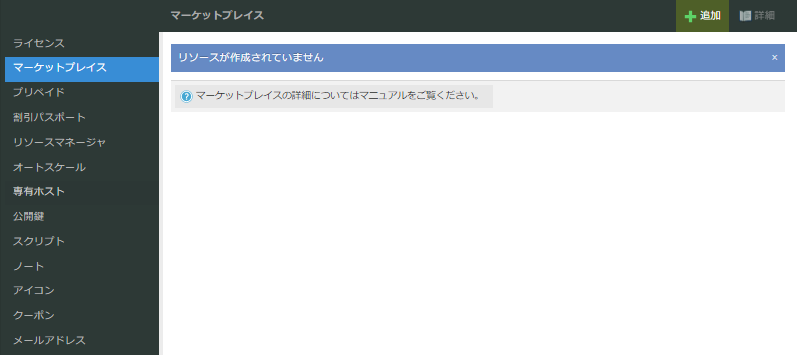
注釈
Sophos Firewallのサービスプラン(ライセンス)は 月額 の1種類のプランにより提供されます。
1.1 申込の流れ
下記は、WithSecure 関連製品の申し込みに関する流れの概要となります。
注釈
サービス提供に関する調整は、お申し込み前に営業、またはサポート窓口へお問い合わせください。
1.1.1 月額サービスプラン(ライセンス)申込の流れ
月額サービスプラン(ライセンス)は、下記の申し込み方法により申し込みを行います。
1.(お客様) コントロールパネルよりお申し込み
2.(さくら) お申し込み内容を確認、申込受理後
3.(さくら) ライセンス手配を実施
4.(提供元) アカウント有効化メールを送付
5.(さくら) お客様へライセンス通知書を送付
6.(さくら) サービスのステータスを利用中に変更、月額課金開始
注釈
評価ライセンスも同じ申し込みの流れとなります。
1.2 申込受付スケジュール
申込受理日により提供日は異なります。詳細は下記を参照ください。
1.2.1 月額サービスプラン(ライセンス)申込受付スケジュール
月額サービスプラン(ライセンス)の申し込み受理後は、下記の提供目安により提供いたします。
受理日
提供目安
各月1~20日頃
受理日を起点に提供目安前提の提供準備を開始します。
各月21~31日頃
翌月初以降の発行として提供準備を開始します。
注釈
評価ライセンスも同じスケジュールとなります。
1.3 提供目安
受理日より `7営業日目安` による提供となります。
上記、7営業日は通常の最短となります。在庫状況、またはその他状況に応じて提供は前後いたします。
注釈
評価ライセンスも同じ提供目安となります。
2. サービスプラン(ライセンス)申込手順
下記は、サービスプラン(ライセンス)の申込手順です。
2.1 月額サービスプラン(ライセンス)申込手順
下記は、月額提供するサービスプラン(ライセンス)の申込手順です。
注釈
評価ライセンスも同じ申込手順となります。
2.1.1 お申し込み画面
サービスプラン(ライセンス)の申し込み操作は、マーケットプレイス 追加画面を操作します。
コントロールパネル右上に表示される 追加ボタン を入力、マーケットプレイスの追加画面に移動します。
マーケットプレイス追加画面
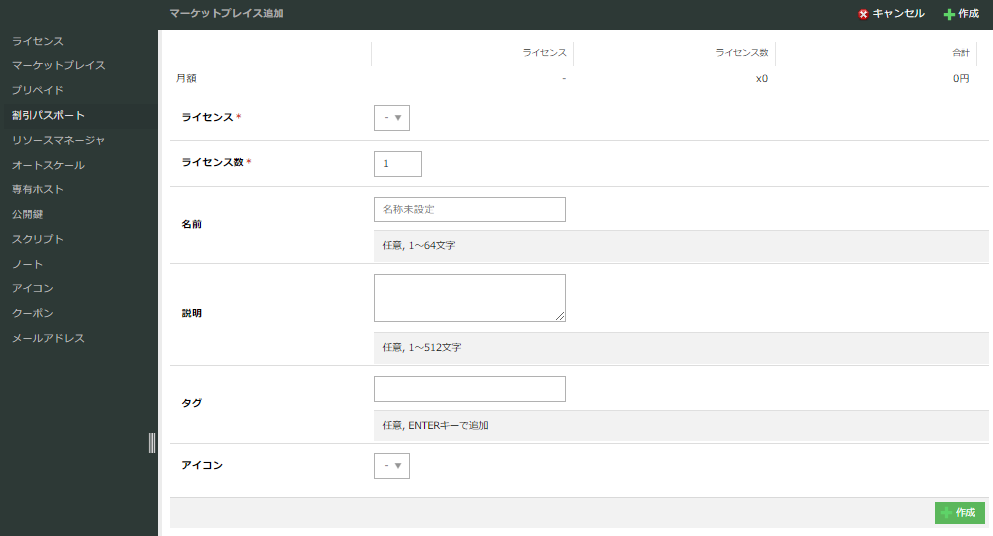
2.1.2 お申し込みサービスプランを選択
ライセンス項目を WithSecure 関連製品 に変更します。
変更後、各種申込内容の情報を選択、入力します。
WithSecure 関連製品 追加画面
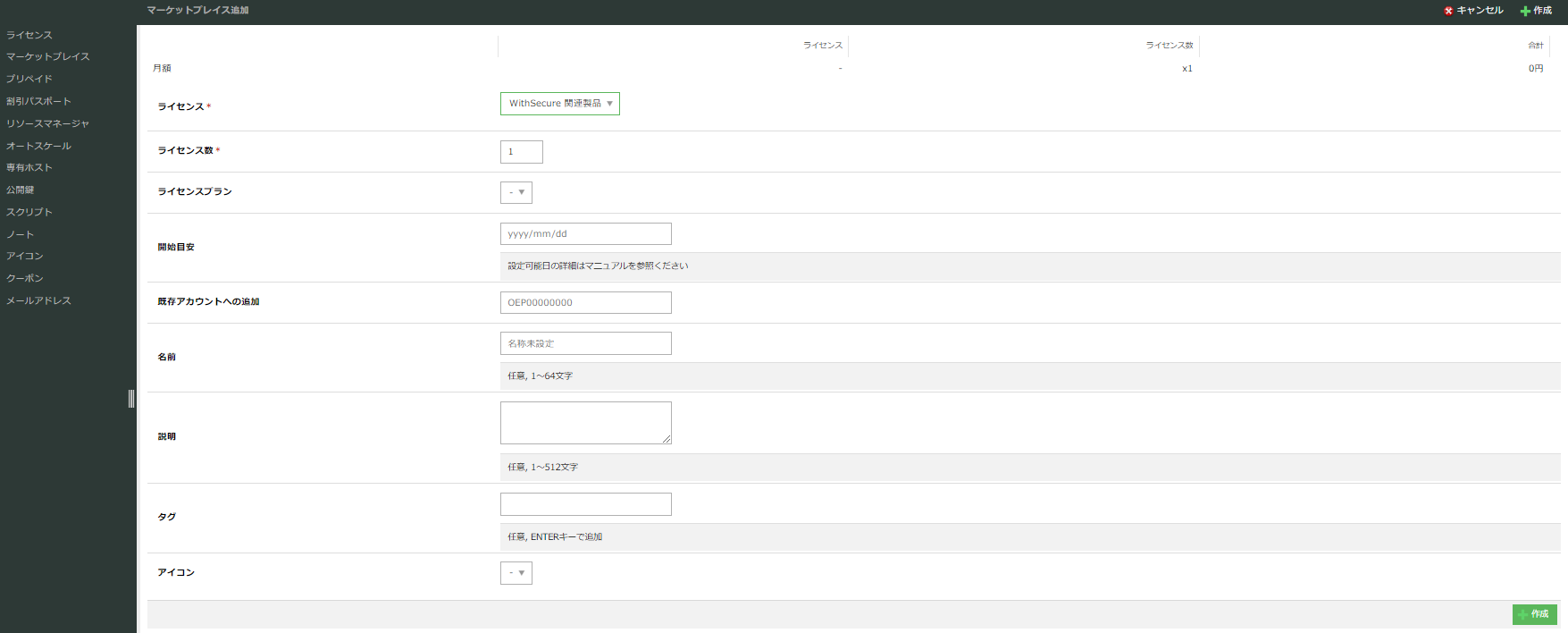
項目名 |
説明 |
|---|---|
ライセンス数 |
ライセンス数を選択します。1台のサーバごとに1つのライセンスが必要となります。 |
ライセンスプラン |
希望プランを選択します。 |
開始目安 |
開始目安を最大提供目安以降、3ヶ月以内により指定が可能です。指定がない際は通常申込(最短)による提供となります。 |
既存アカウントへの追加 |
弊社契約の既存アカウントへライセンスを追加する際に指定します。未指定の際は新規アカウントを発行します。 |
名前/説明/タグ/アイコン |
サーバやディスクと同様、お申し込みしたライセンスにも分かりやすい名前やタグでの分類が行えます。 |
フォーム入力後、「作成」ボタンを入力します。入力後、製品使用許諾・個人情報の取り扱いの確認画面が表示されます。
重要
既存のアカウントは、WithSecure Elements管理ポータルに表示される OEP******** の情報を記載します。
2.1.3 製品使用許諾・個人情報の取り扱いについて
WithSecure 関連製品のご利用は、お客様の製品使用承諾および個人情報の取り扱いについての同意が必要となります。
作成ボタンをクリック後、最終確認画面に下記が表示されます、必ずご確認のうえ作成をお願いいたします。
2.1.3.1 製品使用許諾について
ライセンス規約 をご確認の上、コントロールパネルの操作確認画面より同意のチェックを入れていただく必要があります。
2.1.3.2 個人情報の扱いについて
当社は下記のとおり取得した個人情報を第三者に提供します。以下をご確認の上、コントロールパネルの操作確認画面より同意のチェックを入れていただく必要があります。
第三者への提供目的 |
本サービス提供と運営のため |
|---|---|
提供する個人情報 |
・会社名 |
提供する方法 |
暗号化した共有ディレクトリによるファイルの受け渡し(有効期限付) |
提供先 |
興安計装株式会社 |
個人情報の取扱いに関する契約 |
当社と興安計装株式会社は、WithSecureに関する再販契約を締結しており、サービス提供と運営のため個人情報を取り扱います。 |
2.2 お申し込みの受理
お申し込み完了後、弊社により申込当日~翌営業日にお申し込み内容を確認が開始されます。
内容を確認後、会員情報を基にライセンスの発行準備と手配を開始します。
重要
会員情報登録情報と法人登録情報に齟齬や誤りがある際は、弊社サポートより登録情報の確認をご連絡させていただきます。
お客様による会員情報修正完了のご連絡後に確認作業再開をいたします。
3. 利用開始
下記は、サービスプラン(ライセンス)の利用開始に関する説明です。
3.1 月額サービスプラン(ライセンス)利用手順
下記は、月額提供するサービスプラン(ライセンス)の利用手順です。
3.1.1 アカウント有効化メールの送付
ライセンスが付与されたアカウント有効化メールが送付されます。
メールに添付されるURLよりアカウントを有効化、パスワードなどを設定します。
3.1.1.1 アカウント有効化メールについて
製造元 @withsecure.com のメールアドレスより送付されます。
URLリンクに期限はありません。
3.1.2 ライセンス通知書の送付
サービスプラン(ライセンス)の利用開始に伴い会員情報登録のメールアドレス宛へライセンス通知書(.xlsx)が送付されます。
メールに記載される共有ディレクトリよりライセンス通知書をダウンロード、保管ください。
注釈
改めて最新版のライセンス通知書を希望の際は、弊社サポート窓口までお問い合わせください。
重要
xlsxの仕様上、リソースIDなどの12桁数値が16進数など異なる数値が表示される可能性があります。異なる表示の際は対象セルを数値に変更後、内容を確認ください。
注意
評価・検証用ライセンスは、ライセンス通知書は送付されません。
3.1.2.1 ライセンス通知書のメールについて
弊社 support@sakura.ad.jp のメールアドレスより送付されます。
ライセンス通知書のDLリンクは、発行から7日間の取得が可能です。
注釈
DLリンクの再発行を希望の際は、弊社サポート窓口までお問い合わせください。
3.1.3 ステータスの変更
ライセンス発送後、コントロールパネルに表示されるステータスが お申し込み受付 >>> 利用中 に変更されます。
変更後は、サービスプラン(ライセンス)の課金が開始されます。
4. その他
4.1 キャンセルについて
お申し込み後のキャンセルは、通常不可となります。
お申し込みの際は希望されるプラン、数量などお間違いの無い様にお申し込みください。
4.2 評価ライセンスの2重申込について
過去、同じ会員IDにより評価ライセンスを発行済の際は、ライセンスは発行されません。
検知後、申込をされた評価ライセンスは、コントロールパネルより削除されます。